Jak skonfigurować bezprzewodowy router TP-Link w aplikacji Tether?
Uwaga: Poniższy artykuł dotyczy wyłącznie tych routerów bezprzewodowych, które są zgodne z aplikacją Tether.
https://www.tp-link.com/tether_compatibility_list/
Kroki konfiguracji przedstawimy na przykładzie routera Archer A7.
Krok 1. Wykonaj poniższe kroki, aby połączyć swój router.
Jeśli połączenie z Internetem nawiązujesz za pomocą przewodu Ethernet wychodzącego ze ściany i nie korzystasz z modemu DSL/kablowego/satelitarnego, podłącz przewód Ethernet bezpośrednio do portu Internet routera, a następnie wykonaj krok 4 i 5, aby prawidłowo podłączyć sprzęt.
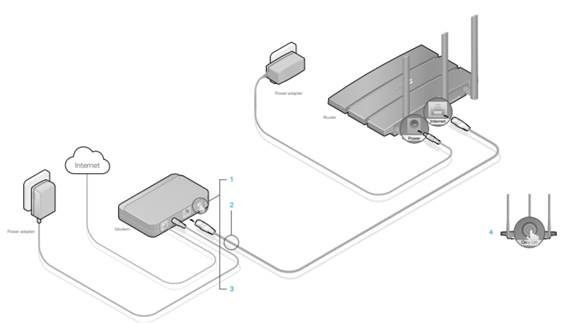
Uwagi:
1. Wyłącz modem i wyjmij zapasową baterię, jeśli jest w nią wyposażony.
2. Podłącz modem do portu Internet routera za pomocą przewodu Ethernet.
3. Włącz modem i odczekaj 2 minuty aż uruchomi się ponownie.
4. Podłącz zasilacz do routera, a następnie go włącz.
Krok 2. Połącz swój smartfon z siecią Wi-Fi TP-Link. Domyślna nazwa i hasło sieci bezprzewodowej znajdują się na etykiecie w spodniej części routera.
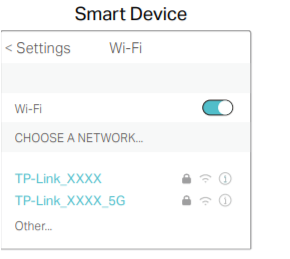
Krok 3. Uruchom aplikację Tether na swoim telefonie.
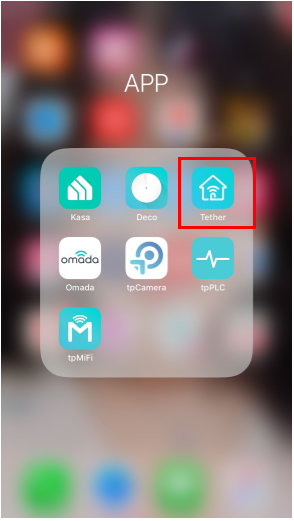
Krok 4. Wybierz swój router bezprzewodowy TP-Link z listy.
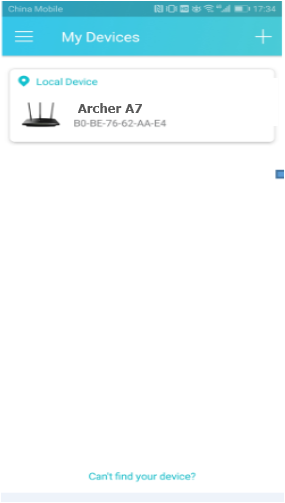
Krok 5. Utwórz hasło logowania do swojego routera.
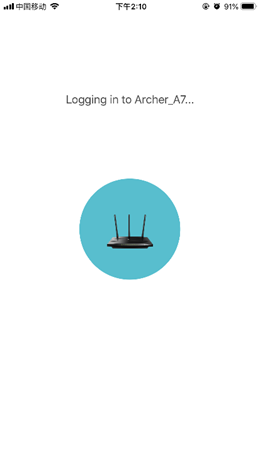
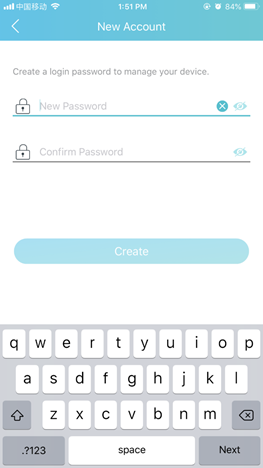
Krok 6. Następnie odczekaj minutę i wybierz typ połączenia z Internetem oraz uzupełnij nazwę użytkownika i hasło.
Uwaga: Typ połączenia i inne dane potrzebne do konfiguracji sieci zapewnia usługodawca. Skontaktuj się ze swoim usługodawcą, jeśli nie znasz prawidłowych parametrów.
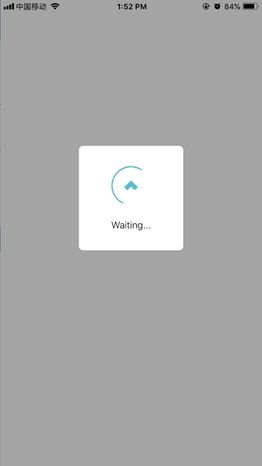
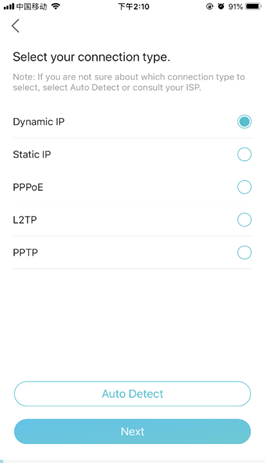
Krok 7. Skonfiguruj ustawienia adresu MAC swojego routera.
Uwaga: Wybierz Nie zmieniaj adresu MAC (zalecane).
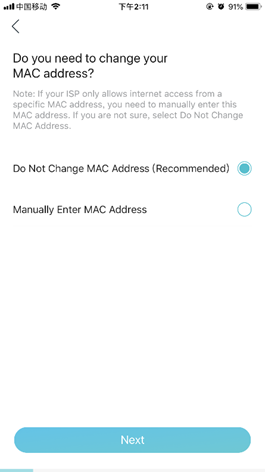
Krok 8. Dostosuj ustawienia sieci 2,4 GHz i 5 GHz swojego routera.
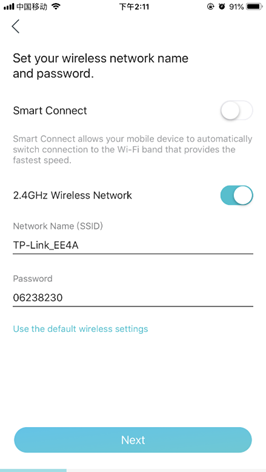
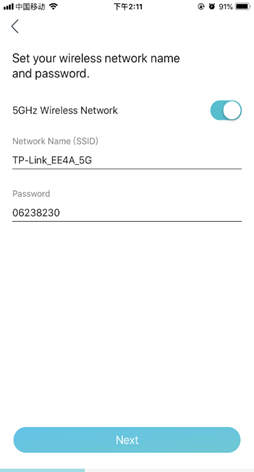
Krok 9. Potwierdź i wprowadź ustawienia. Aplikacja Tether przeprowadzi test połączenia z siecią i poinformuje cię o wykrytych błędach.
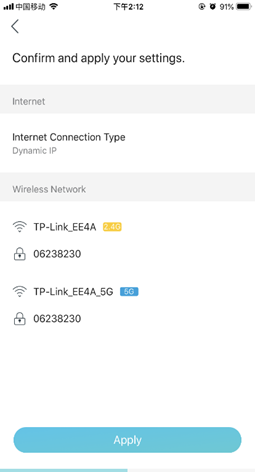
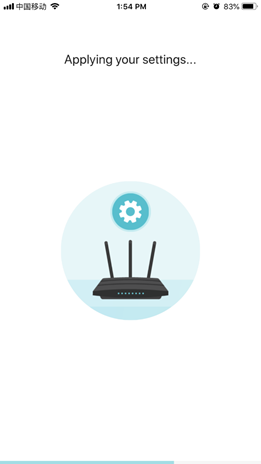
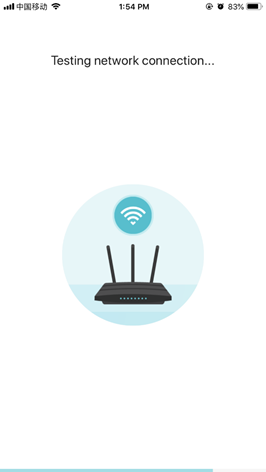
Krok 10. Gotowe! Korzystaj z Internetu.
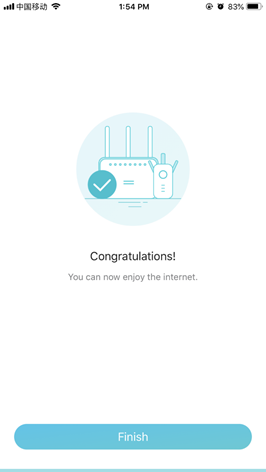

Więcej informacji o funkcjach i ustawieniach uzyskasz na stronie Centrum pobierania , gdzie dostępne są wszystkie instrukcje produktów TP-Link.
Czy ten poradnik FAQ był pomocny?
Twoja opinia pozwoli nam udoskonalić tę stronę.
z United States?
Uzyskaj produkty, wydarzenia i usługi przeznaczone dla Twojego regionu.


